 Mail
Mail
Mail vous permet de gérer tous vos comptes e-mail depuis une seule et même app. Mail fonctionne avec la plupart des services de messagerie comme iCloud, Gmail, Yahoo Mail et AOL Mail.
Centralisez vos e-mails. Vous connecter à plusieurs sites web pour consulter vos comptes e-mail vous semble fastidieux ? Configurez Mail avec tous vos comptes de façon à pouvoir consulter tous vos messages de façon centralisée. Choisissez Mail > Ajouter un compte.
Demander à Siri. Dites quelque chose comme : “Email Laura about the trip”.
Trouvez le bon message. Écrivez dans le champ de recherche afin d’afficher des suggestions pour les messages correspondant à votre requête.
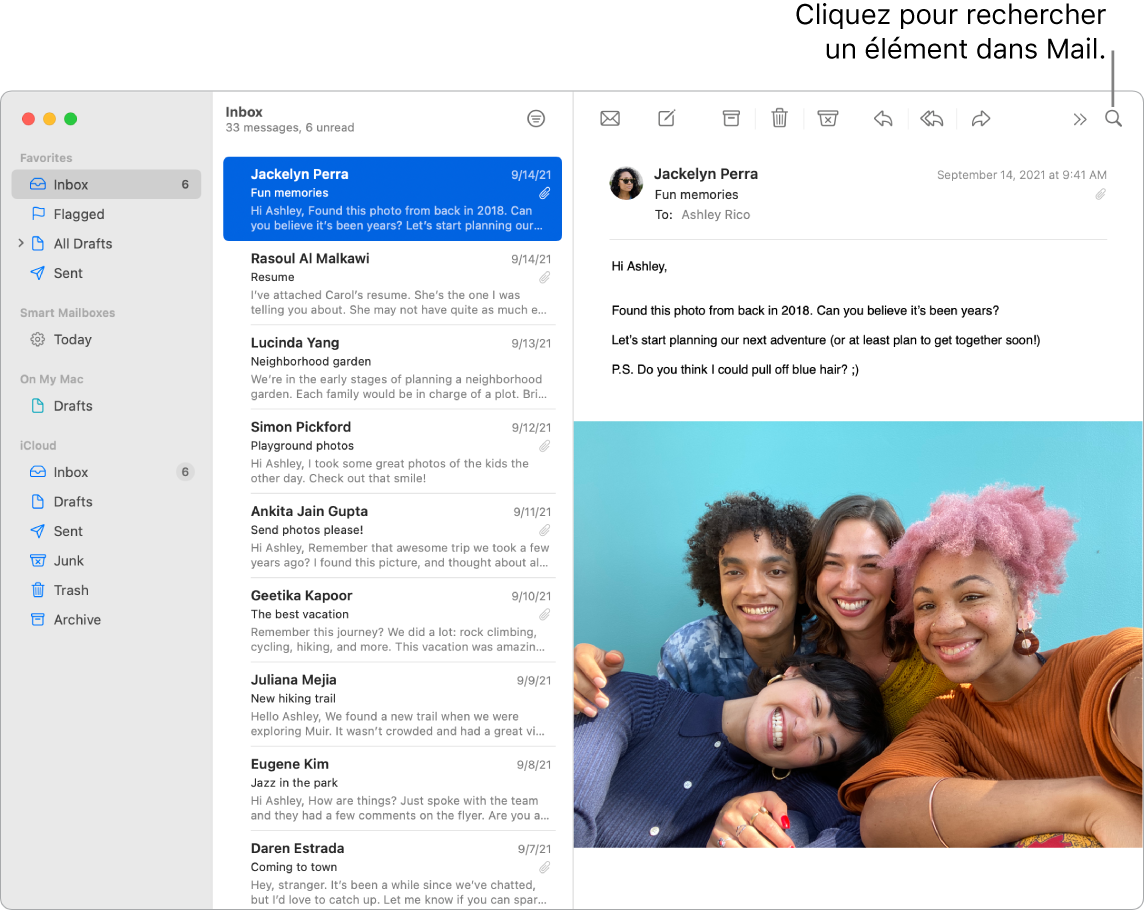
Concentrez-vous sur ce qui est important. Affichez seulement les messages que vous voulez voir dans votre boîte de réception. Vous pouvez bloquer les messages de certains expéditeurs en déplaçant leurs messages directement dans la Corbeille, couper le son des conversations trop actives et vous désabonner des listes d’envoi directement dans Mail.
Ajoutez des évènements et des contacts directement dans Mail. Lorsque vous recevez un message qui contient une nouvelle adresse e-mail ou un nouvel évènement, cliquez simplement sur Ajouter dans le message pour ajouter cette adresse ou cet évènement à Contacts ou à Calendrier. Effectuez un clic forcé sur une adresse pour afficher un aperçu du lieu, que vous pouvez ouvrir dans Plans.
Protégez vos données personnelles. La protection de la confidentialité empêche les expéditeurs d’e-mails de prendre connaissance d’informations à propos de votre activité Mail. Si vous l’activez, elle masque votre adresse IP de façon à ce que les expéditeurs ne puissent pas l’associer au reste de votre activité en ligne ni déterminer votre position. Elle empêche également les expéditeurs de voir si vous avez ouvert leur e-mail. Activez-la dans les préférences Mail > Confidentialité, puis cochez « Protéger votre activité dans Mail ».
Traduisez en un clin d’œil. Sélectionnez le texte que vous souhaitez traduire, cliquez sur le texte sélectionné en maintenant la touche Contrôle enfoncée, choisissez Traduire, puis choisissez une langue. Pour traduire du texte que vous avez saisi, cliquez sur « Remplacer par la traduction ». Vous pouvez également télécharger des langues afin de pouvoir travailler hors ligne. Pour ce faire, accédez au volet « Langue et région » de Préférences Système, puis cliquez sur le bouton « Langues pour la traduction » situé en bas. Toutes les langues ne sont pas disponibles. Toutes les langues ne sont pas disponibles. Consultez la rubrique Traduire sur Mac du guide d’utilisation de macOS.
Personnalisez tous vos messages. Ajoutez des Emoji ou des photos d’un simple clic. Sélectionnez des photos de votre photothèque ou prenez-les avec votre iPhone ou votre iPad. Vous pouvez également ajouter un de vos dessins sur votre iPhone ou iPad. Pour en savoir plus sur l’insertion de photos et de dessins à partir d’autres appareils, consultez les rubriques Appareil photo Continuité sur votre Mac et Esquisse Continuité et annotation Continuité sur votre Mac.
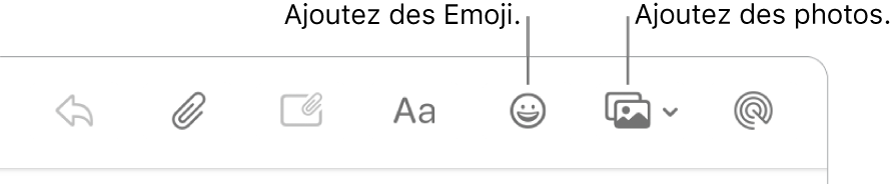
Utilisez le plein écran. Lorsque vous utilisez Mail en plein écran, les fenêtres des nouveaux messages s’ouvrent automatiquement en Split View à droite. Il est donc facile de faire référence à un autre message présent dans votre boîte aux lettres. Consultez l’article Ouvrir simultanément deux apps sur un Mac, grâce à l’option Split View de l’assistance Apple.
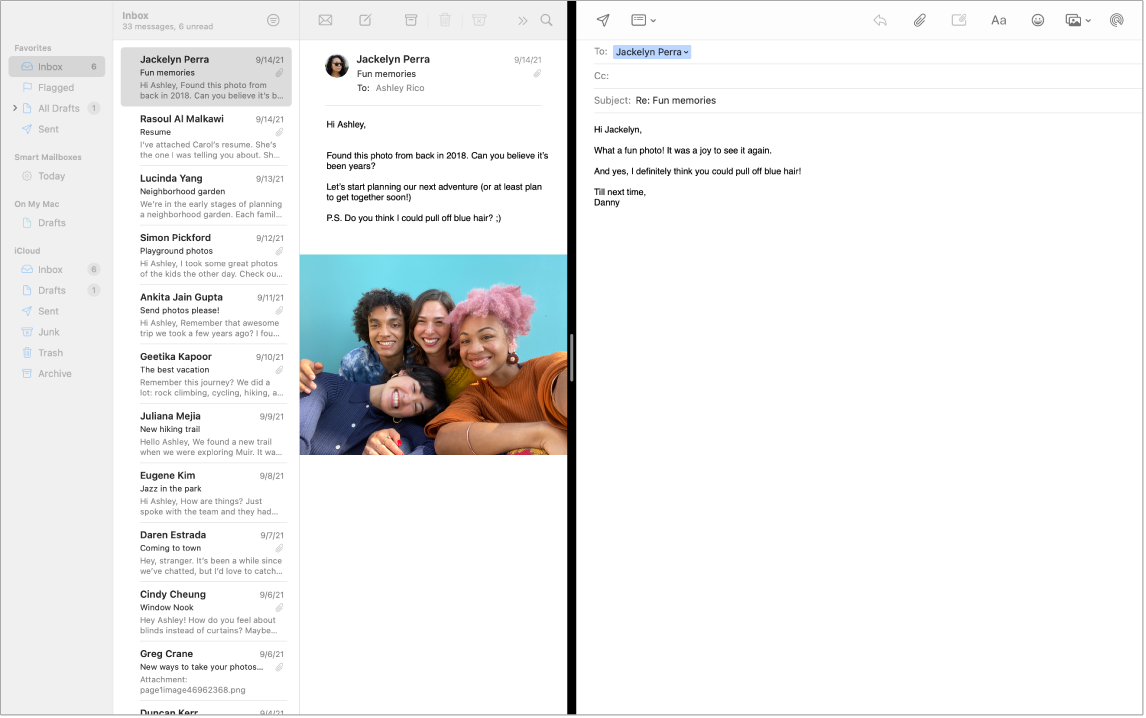
Ne loupez jamais un e-mail. Jetez un coup d’œil sur l’icône de Mail dans le Dock pour connaître le nombre d’e-mails non lus. Lorsque vous recevez un nouvel e-mail, une notification apparaît également dans le coin supérieur droit de l’écran de façon à pouvoir le prévisualiser rapidement. Si vous ne voulez pas des notifications Pour les désactiver, ouvrez Préférences Système, puis cliquez sur Notifications.
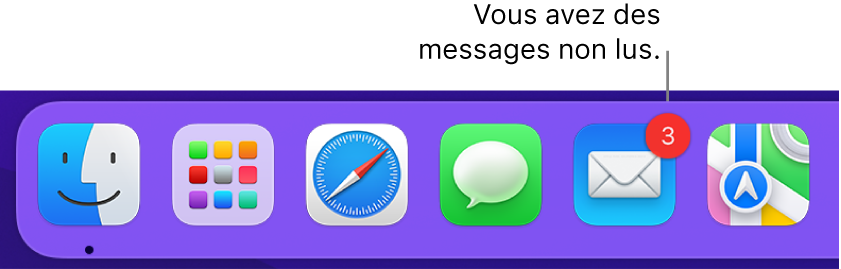
Utilisez la Touch Bar sur votre MacBook Pro 13 pouces. Utilisez la Touch Bar pour effectuer des tâches courantes, comme rédiger un e-mail, répondre à un e-mail ou l’archiver, marquer du courrier comme indésirable et ajouter un drapeau.

Personnalisez la Touch Bar pour y ajouter vos commandes favorites (choisissez Présentation > Personnaliser la Touch Bar). Consultez la rubrique Personnaliser la Touch Bar sur le MacBook Pro 13 pouces.
En savoir plus. Consultez le guide d’utilisation de Mail.